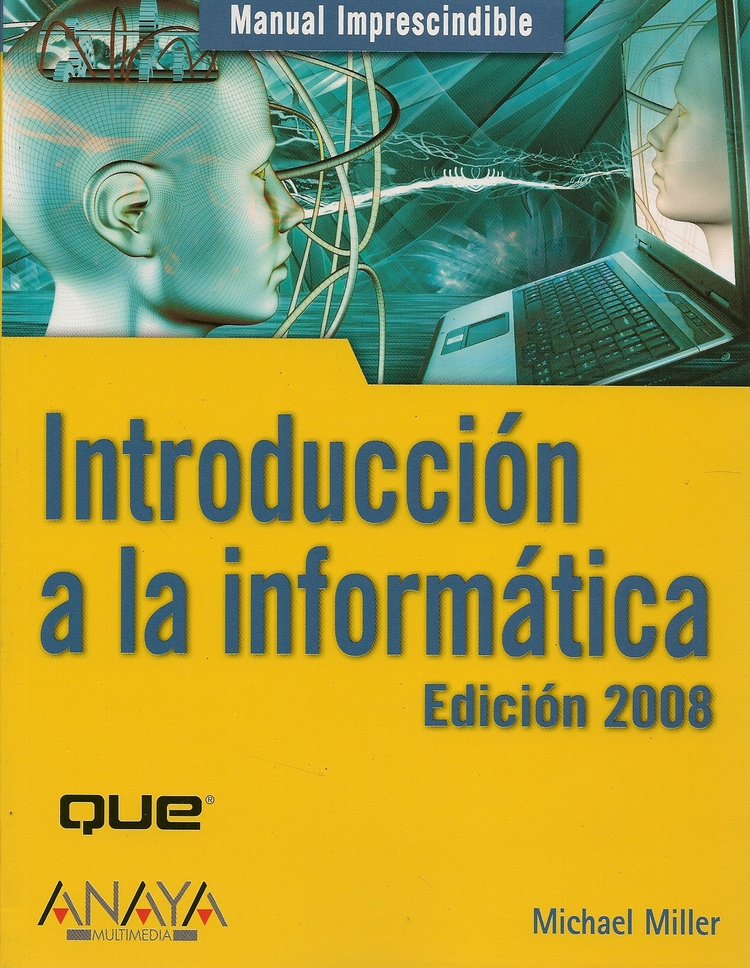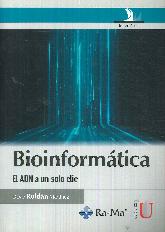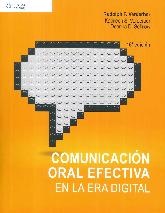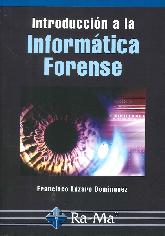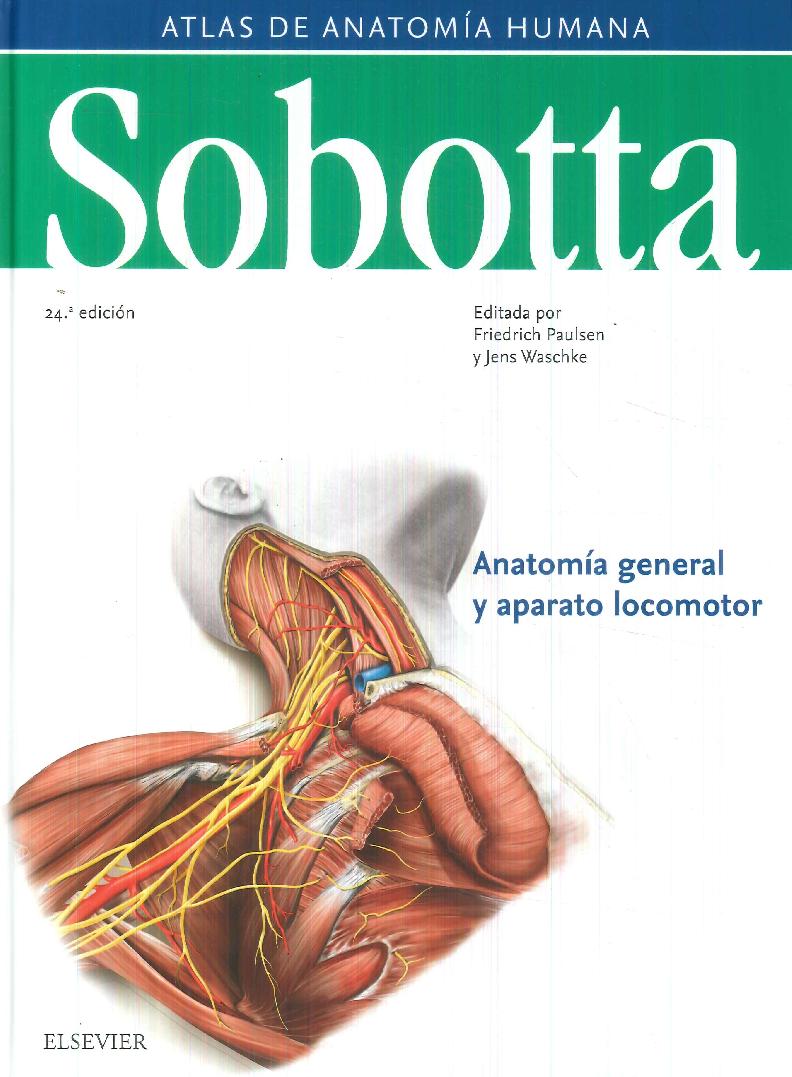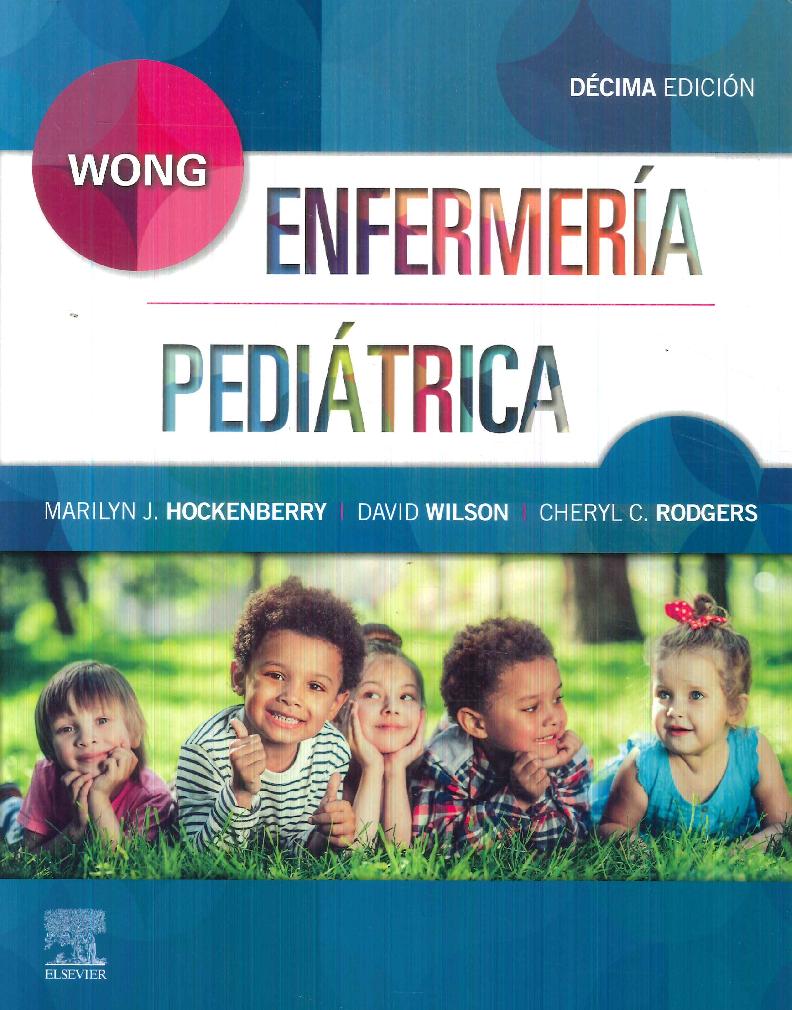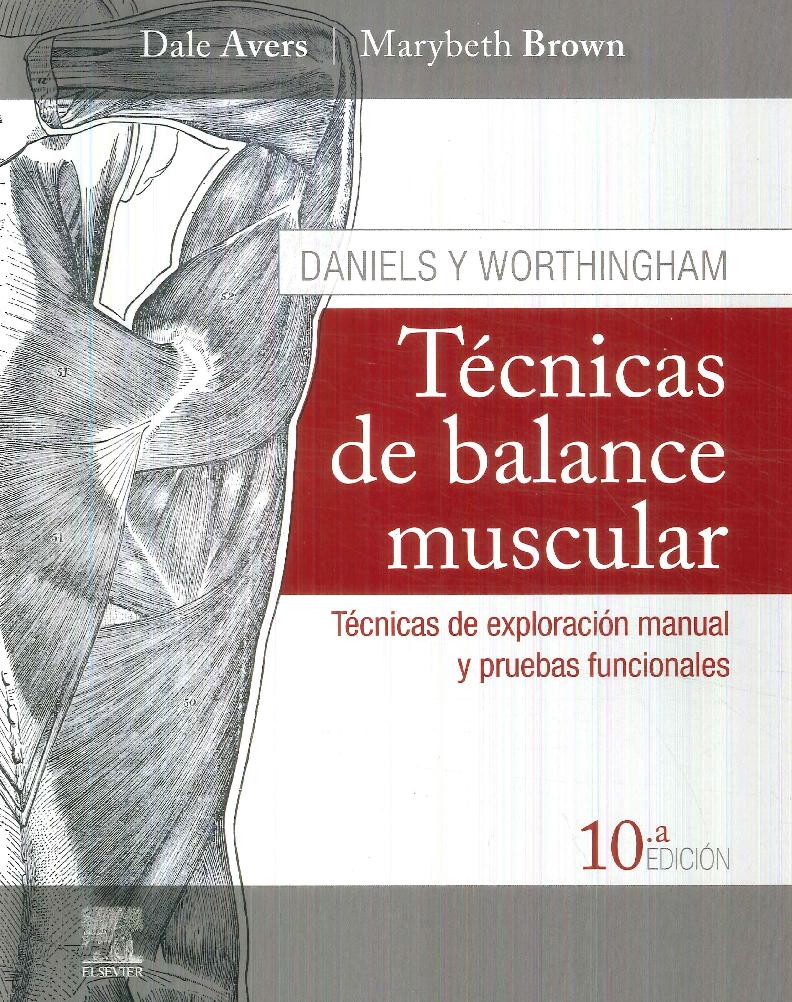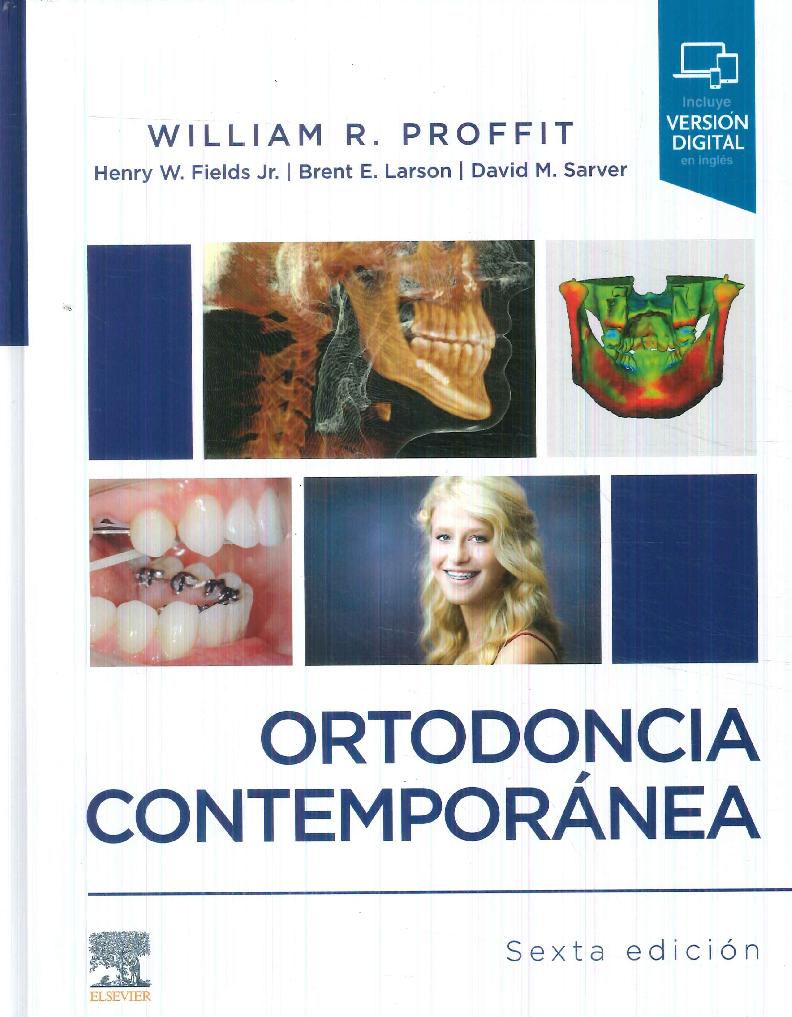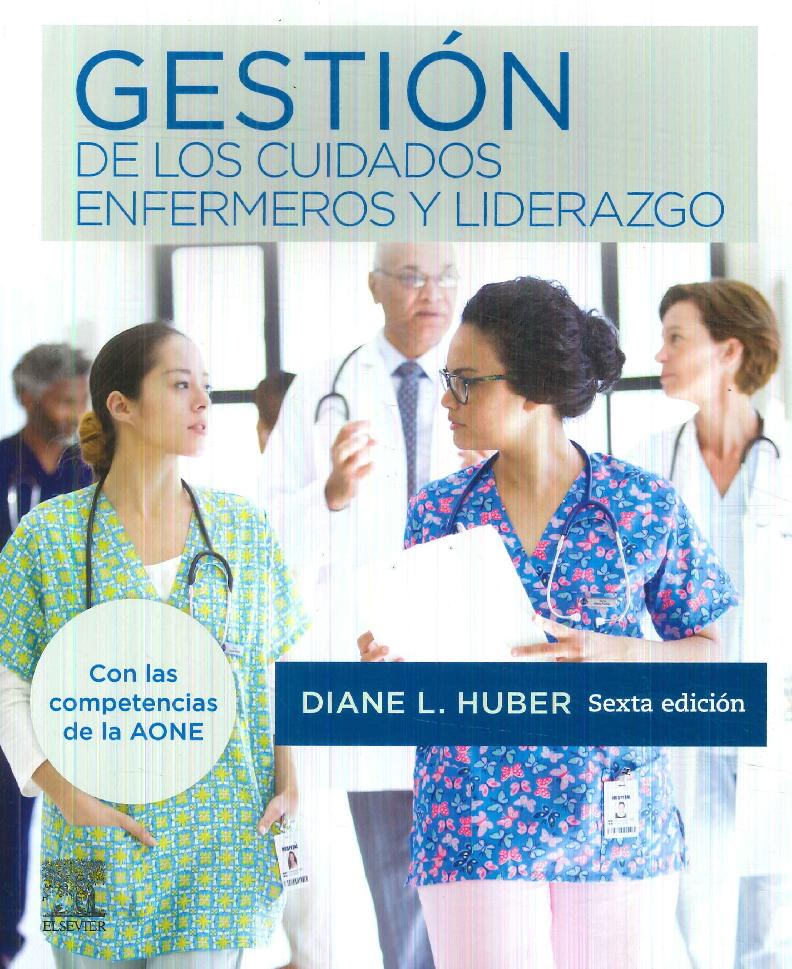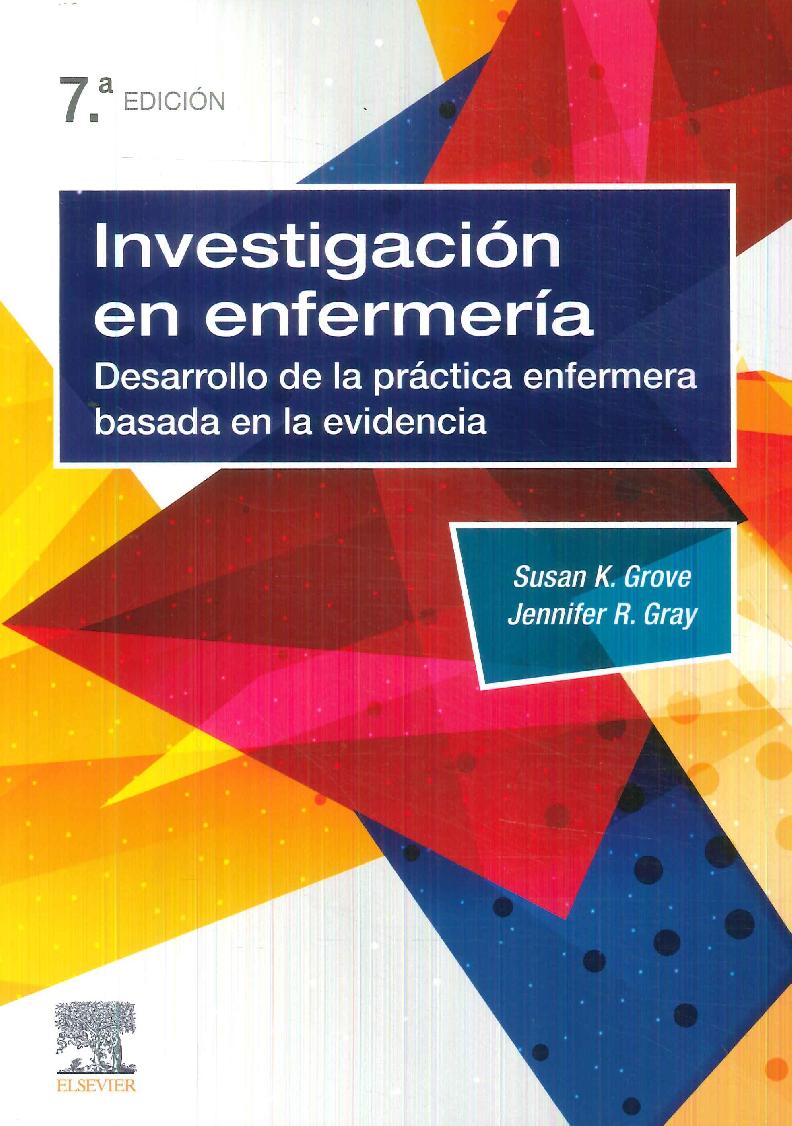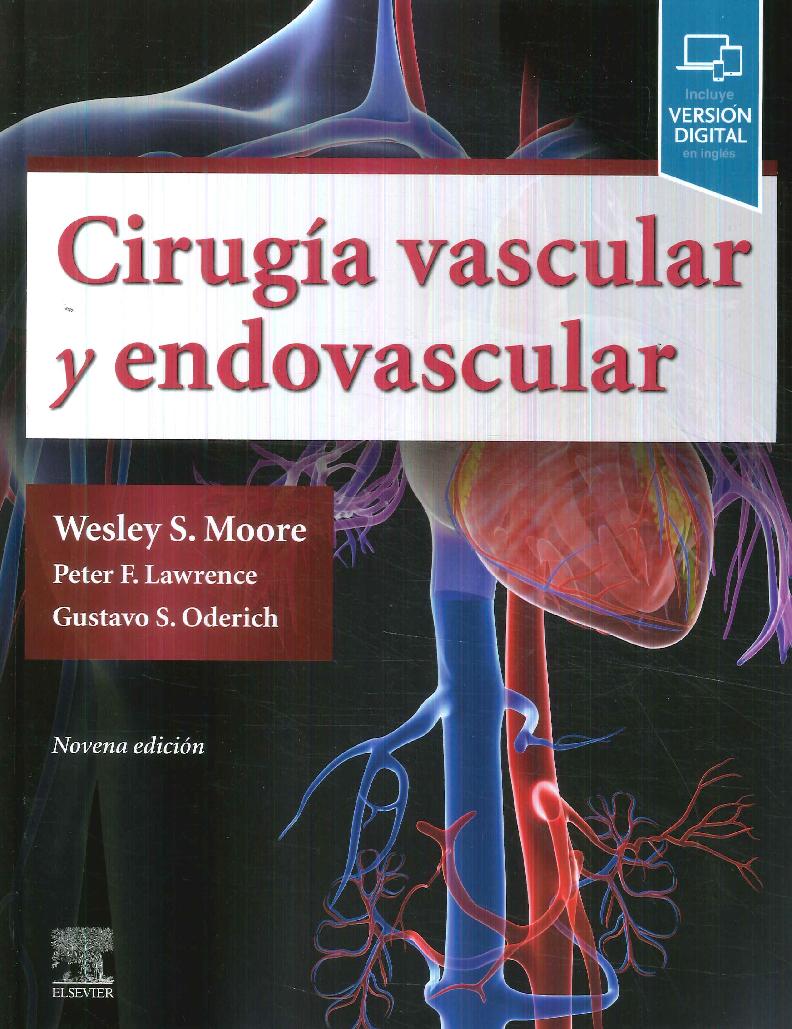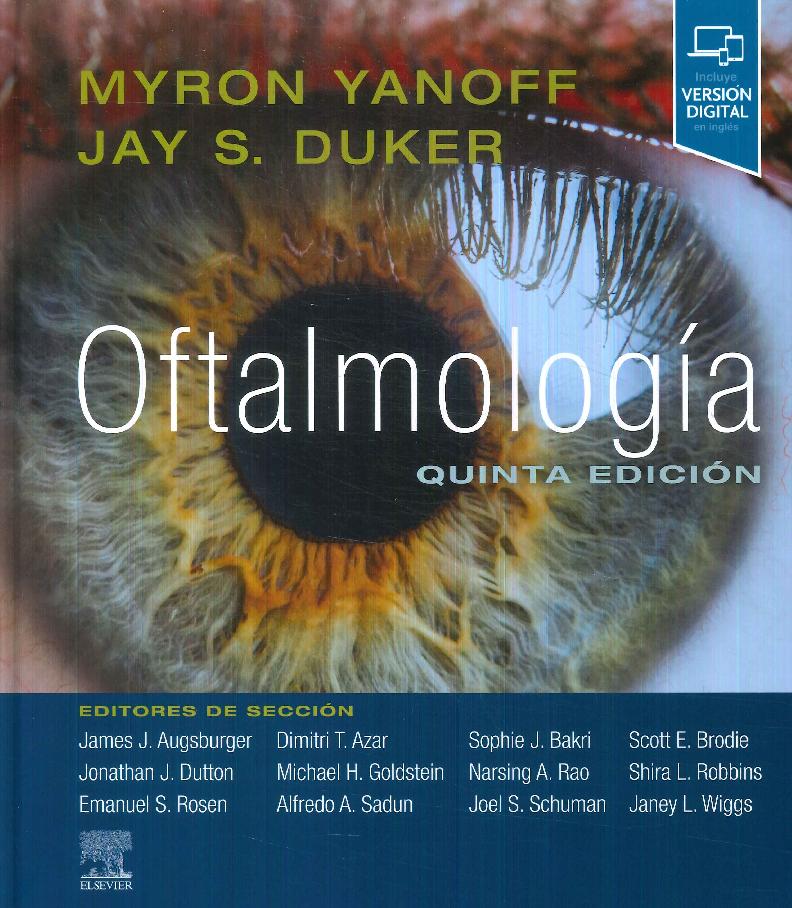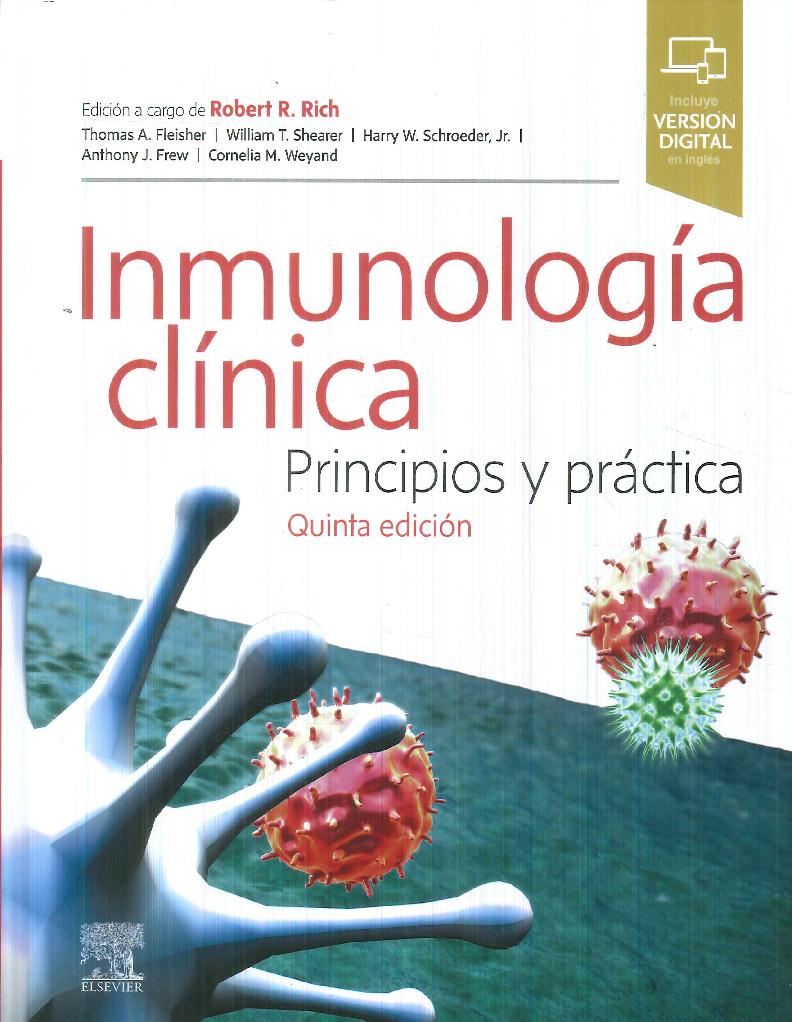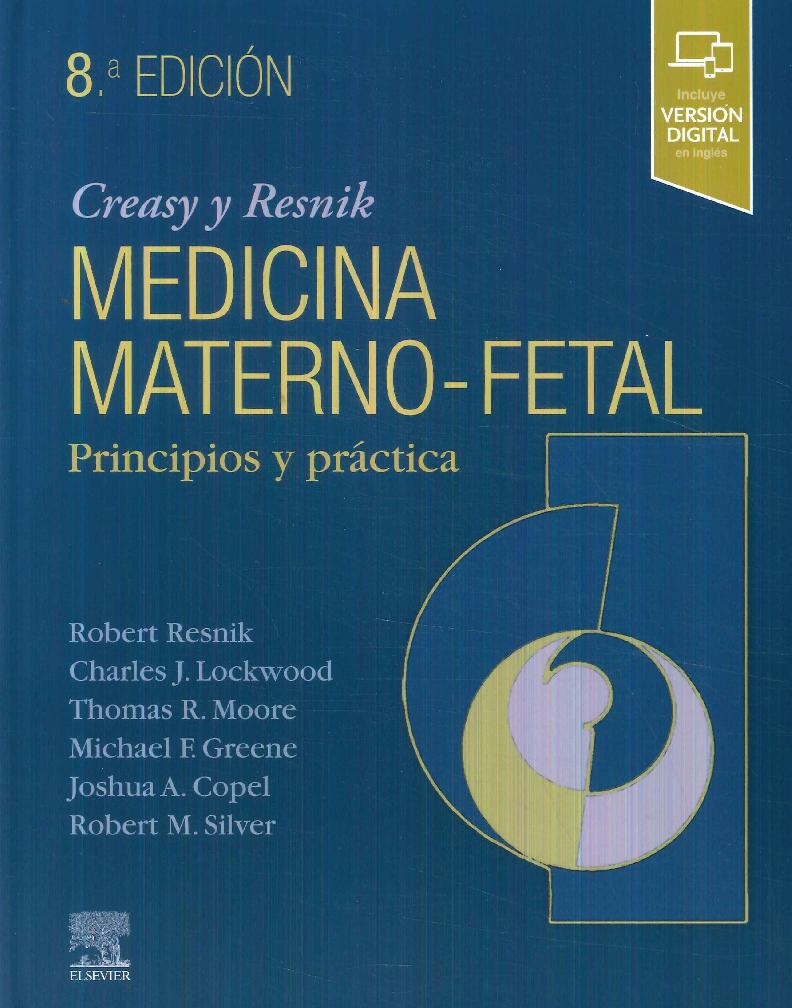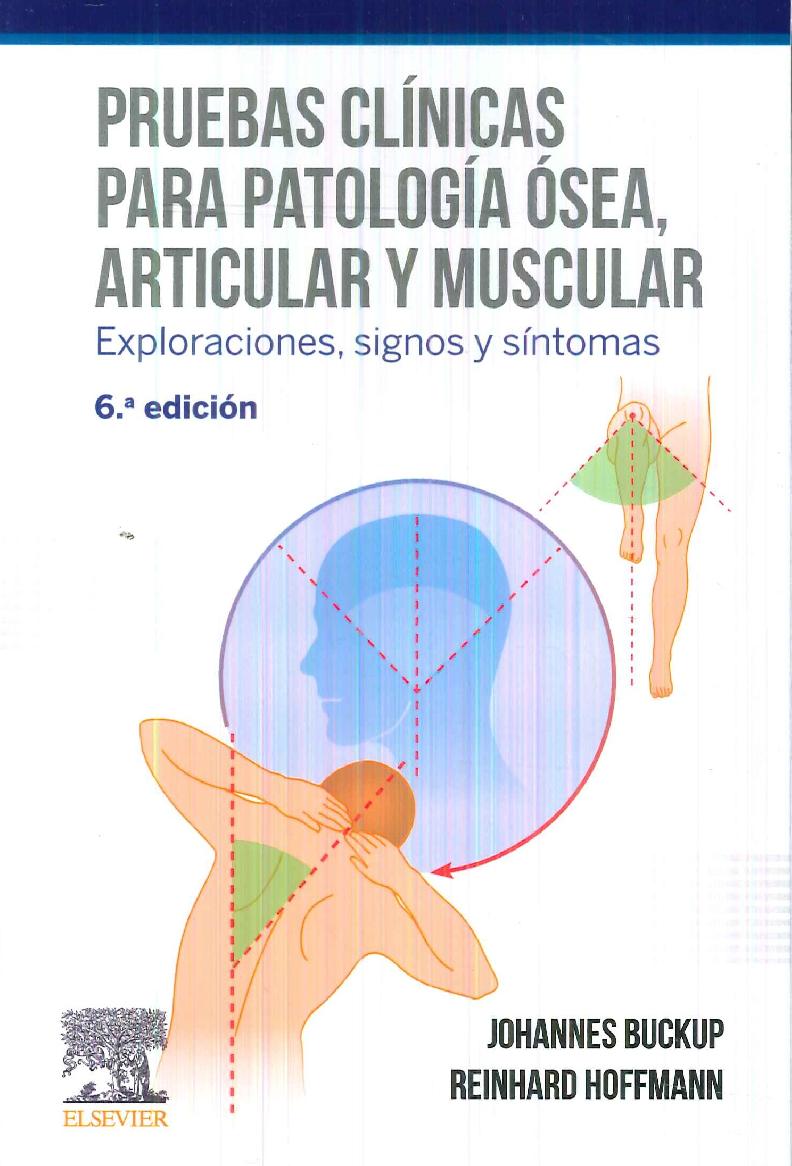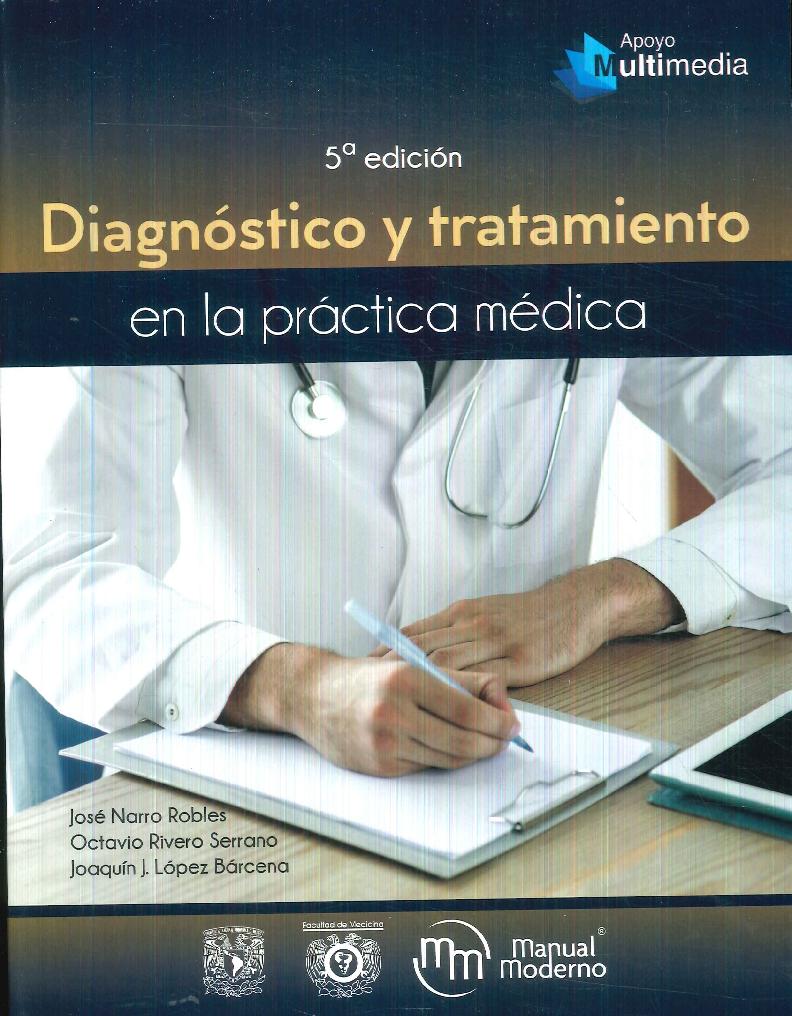Materias
- Administración
- Agronomía
- Arquitectura
- Arte-Conservacion
- Ciencias Naturales
- Contabilidad
- Ciencias Sociales
- Derecho
- Deportes y Yoga
- Diseño
- Economía
- Ciencias Exactas y Astronomia
- GL
- Historia
- Hotelería turismo y protocolo
- Ingeniería
- Informática
- Lengua y Literatura
- Medicina
- Marketing
- Metodología
- Odontología
- Oficios Varios
- Pedagogia
- Psicología
- Química
- Tests
- Veterinaria
- Textos
- Comunicación
-
- Usted esta:
- Inicio
- Informatica General
- Introduccion a la Informatica Manual Imprescindible
Introduccion a la Informatica Manual Imprescindible
Autor: Michael Miller
ISBN: 9788441522916
Editorial: Anaya
Edición: 1
Páginas: 480
Formato: 22x17
Cant. tomos: 1
Año: 2008
Idioma: España
Origen: España
Disponibilidad.:
No Disponible
Gs 360.000
Edicion 2008
Libros Relacionados
Gs 480.000
Gs 400.000
Gs 240.000
Gs 560.000
Muchos creen que tienen miedo a los equipos informáticos porque no están familiarizados con ellos. Pero en realidad no es cierto. De hecho, incluso aunque nunca haya utilizado un equipo antes, lleva por lo menos 20 años expuesto a los ordenadores y a todo lo que pueden hacer. Siempre que realiza un depósito en su banco está trabajando con ordenadores. Siempre que compra en una tienda está trabajando con ordenadores. Siempre que ve un programa de televisión o lee un artículo del periódico o mira una imagen en una revista, está trabajando con ordenadores. Sin embargo, aunque los ordenadores lleven con nosotros un tiempo, no significa que todo el mundo sepa utilizarlos. Con todo lo extraño que pueda parecer al principio, los ordenadores no son tan difíciles de entender ni de utilizar. Tenemos que aprender algunos conceptos básicos, para saber exactamente qué es lo que hace cada elemento del sistema. Pero una vez que controlemos estos elementos, en realidad los ordenadores son muy fáciles de usar. Este libro le ayudará a aprender a utilizar su nuevo sistema informático. Conocerá el funcionamiento de los ordenadores, cómo conectar todos los elementos y cómo empezar a utilizarlos. Conocerá el software y el hardware, los sistemas operativos Windows Vista y Windows XP, Internet y muchas cosas más.
Agradecimientos
Sobre el autor
Cómo usar este libro
Cómo está organizado este libro
¿En qué versión de Windows está basado este libro?
Convenciones utilizadas en este libro
Introducción
Parte I. En marcha
1. Conocer el hardware de su PC
Lo que pueden y no pueden hacer los ordenadores
Conocer el sistema de su equipo personal
Elementos básicos de hardware
Resumen
2. Conocer los ordenadores portátiles
Pros y contras de los ordenadores portátiles
Elementos clave de un ordenador portátil
Diferentes tipos de ordenadores portátiles
Consideraciones especiales para utilizar un portátil
Resumen
3. Configurar el nuevo equipo
Antes de empezar
Conexión de los cables
Activación y configuración
Resumen
Parte II. Utilizar Windows
4. Conocer Windows Vista
Introducción a Windows Vista
Trabajar con el escritorio
Operaciones de Windows importantes
Apuntar y hacer clic
Dobleclic
Hacer clic con el botón derecho del ratón
Arrastrar y colocar
Señalar un objeto
Mover y redimensionar ventanas
Maximizar, minimizar y cerrar ventanas
Desplazamientos por la ventana
Menús
Barras de herramientas y cintas de opciones
Cuadros de diálogo, fichas y botones
Utilizar el menú Inicio y cambiar entre programas
Usar los exploradores de Windows
Otros elementos de Windows
Obtención de ayuda en Windows
Cerrar Windows y el equipo
Apagar el sistema
Modo Suspendido de Windows
Resumen
5. Usar Windows XP en ordenadores antiguos
Antes de Vista: Versiones anteriores de Windows
Conocer Windows XP
Operaciones básicas
El menú Inicio
Cambiar entre programas
Apagar Windows XP
Trabajar con la carpeta Mis documentos
Otras carpetas
Aplicaciones de Windows XP
Actualizarse desde Windows XP a Windows Vista
Resumen
6. Personalizar Windows
Conocer el Panel de control de Windows
Cambiar la apariencia del escritorio
Personalizar el fondo del escritorio
Cambiar la combinación de colores
Cambiar el tamaño del escritorio
Elegir un protector de pantalla
Configurar la Windows Sidebar
Cambiar la apariencia del escritorio en Windows XP
Personalizar el fondo del escritorio
Cambiar el tamaño del escritorio
Elegir un protector de pantalla
Organizar los iconos del escritorio
Crear nuevos accesos directos en el escritorio
Cambiar el nombre de un acceso directo
Ordenar los iconos del escritorio
Cambiar el comportamiento del menú Inicio
Mostrar más (o menos) programas en el menú Inicio
Agregar un programa al menú Inicio de forma permanente
Restablecer la fecha y la hora
Configurar usuarios adicionales
Crear una nueva cuenta
Cambiar una cuenta
Configurar el control parental en Windows Vista
Resumen
7. Trabajar con archivos y carpetas
Comprender los archivos y carpetas
Visualizar carpetas y archivos
Cambiar el modo en que se muestran los archivos
Ordenar archivos y carpetas
Agrupar archivos y carpetas
Exploración de carpetas
Buscar archivos
Crear nuevas carpetas
Cambiar el nombre de archivos y carpetas
Copiar archivos
El método fácil para copiar
Otros métodos para copiar
Mover archivos
Método fácil para mover archivos
Otros métodos para mover archivos
Eliminar archivos
El método fácil para eliminar
Otros modos de eliminar un archivo
Restablecer archivos eliminados
Administrar la Papelera de reciclaje
Trabajar con carpetas comprimidas
Comprimir un archivo
Extraer archivos de una carpeta comprimida
Copiar archivos a otro ordenador
Copiar archivos a través de la Red
Copiar archivos en una unidad de almacenamiento extraíble
Copiar archivos a través del correo electrónico
Copia de seguridad de sus archivos importantes
Resumen
Parte III. Actualizar y realizar el mantenimiento de su sistema
8. Añadir nuevo hardware y dispositivos a su sistema
Periféricos más populares
Los puertos
Agregar nuevo hardware externo
Agregar nuevo hardware interno
Conexión de dispositivos portátiles al PC
Resumen
9. Configurar una red doméstica
Funcionamiento de las redes
Redes con cables
Redes inalámbricas
Conexión y configuración
Configurar una red con cables o inalámbrica
Cómo funciona
Qué necesita
Crear la conexión
Configurar Windows para su nueva red
Configurar Windows Vista
Configurar Windows XP
Configurar la seguridad inalámbrica
Medidas de seguridad inalámbricas en Windows Vista
Medidas de seguridad inalámbricas en Windows XP
Compartir archivos y carpetas a través de la red
Compartir archivos en Windows Vista
Compartir archivos en Windows XP
Compartir una impresora en red
Compartir la impresora en Windows Vista
Compartir la impresora en Windows XP
Instalar una impresora compartida
Compartir una conexión a Internet
Resumen
10. Realizar un mantenimiento rutinario
Liberar espacio en el disco eliminando los archivos innecesarios
Conseguir una mejor ejecución del disco duro mediante la desfragmentación
Ejecutar una revisión del disco duro con ScanDisk
Mantener el hardware en buen estado
Unidad del sistema
Teclado
Ratón
Monitor
Impresora
Realice copias de seguridad de sus datos importantes mediante Centro de copias de seguridad y restauración
Escoger un dispositivo de copia de seguridad
Copia de seguridad automática en Windows Vista
Copia de seguridad CompletePC
Resumen
11. Solucionar los problemas más comunes
Cómo solucionar problemas del equipo
Qué hacer cuando se bloquea Windows
Tratar un cierre repentino del sistema
Deshacer el daño con la herramienta Restaurar sistema
Resumen
12. Proteger el PC de virus, mensajes de correo no deseado y otros elementos molestos
Salvaguardar el sistema frente a los virus informáticos
Signos de infección
Cómo se transmite un virus
Prácticas de seguridad
Desinfección del sistema con un software antivirus
Luchar contra los mensajes de correo electrónico no deseado
Proteger su dirección de correo electrónico
Bloquear el correo no deseado en los programas de correo electrónico
Utilizar un software antispam
Detectar el timo de la suplantación de identidad
Localizar el software espía
Defensas contra ataques del PC
Utilizar el cortafuegos de Windows
Utilizar otros programas de cortafuegos
Proteger a los niños frente a un contenido inapropiado
Utilizar el software de filtrado de contenido
Búsqueda segura para los niños
Fomentar la seguridad
Resumen
Parte IV. Utilizar el software del ordenador
13. Instalar un nuevo software
Instalación automática
Instalación manual
Instalar software desde Internet
Eliminar programas antiguos
Resumen
14. Conocer la suite Microsoft Office
Conocer Microsoft Office
Resumen
15. Cartas, memorandos y demás: Trabajar con Microsoft Word
Explorar la interfaz de Word
Elementos de Word 2007
Elementos de Word 2003
Visualizar un documento de Word de distintas formas
Aumentar y disminuir la vista
Trabajar con documentos
Crear un nuevo documento
Abrir un documento existente
Guardar el documento
Trabajar con texto
Introducir texto
Modificar texto
Dar formato al texto
Revisión de ortografía y gramática
Imprimir un documento
Vista preliminar antes de imprimir
Impresión básica
Cambiar las opciones de impresión
Dar formato al documento
Dar formato a párrafos
Utilizar estilos de Word
Trabajar con un esquema
Trabajar con imágenes
Insertar una imagen desde la Galería de imágenes prediseñadas
Insertar otros tipos de archivos de imagen
Dar formato a la imagen
Resumen
16. Cuestión de números: Trabajar con Microsoft Excel
Hojas de cálculo
Introducir datos
Insertar y eliminar filas y columnas
Insertar filas o columnas
Eliminar filas o columnas
Ajustar el ancho de una columna
Fórmulas y funciones
Crear una fórmula
Operadores básicos
Incluir otras celdas en la fórmula
Sumas rápidas con la función Suma
Otras operaciones de la función Suma
Funciones
Ordenar un rango de celdas
Dar formato a una hoja de cálculo
Aplicar formatos de número
Formatear el contenido de una celda
Crear un gráfico
Resumen
17. Presentarse en sociedad: Trabajar con Microsoft PowerPoint
Microsoft PowerPoint
Área de trabajo de PowerPoint
Cambiar la vista
Crear una nueva presentación
Aplicar un tema
Insertar nuevas diapositivas
Trabajar con un esquema
Añadir texto
Dar formato a las diapositivas
Dar formato al texto
Cambiar los fondos
Agregar gráficos
Insertar imágenes
Crear gráficos
Aplicar animaciones de diapositivas
¡Empieza el espectáculo!
Resumen
Parte V. Utilizar Internet
18. Conectarse a Internet, tanto dentro como fuera de casa
Diferentes tipos de conexiones
Antes de conectarse
Configurar una nueva conexión
Compartir una conexión a Internet
Conectarse a un punto WiFi de acceso público
Resumen
19. Enviar y recibir mensajes de correo electrónico
Configurar una cuenta de correo electrónico
La ventana de Windows Mail
Administrar los mensajes de correo electrónico
Redactar un mensaje
Leer nuevos mensajes
Responder a un mensaje
Enviar archivos a través del correo electrónico
Adjuntar un documento a un mensaje de correo electrónico
Abrir datos adjuntos
Protección contra el correo basura, la suplantación de identidad y los virus
Bloqueo del correo basura
Filtro de suplantación de identidad
Protección antivirus
Utilizar Contactos de Windows para administrar los contactos
Resumen
20. Navegar en la Web con Internet Explorer
Conocer la Web
Internet Explorer
Exploración Web básica
Navegación por pestañas
Opciones avanzadas
Búsquedas desde el navegador
Guardar sus páginas favoritas
Historial
Imprimir
Fuentes de noticias RSS
Seguridad en Internet con IE7
Protección contra el secuestro de identidad
Protección contra sitios Web maliciosos
Bloquear elementos emergentes
Resumen
21. Buscar en la Web
Cómo buscar en la Web
Dónde buscar
Buscar personas y empresas
Resumen
22. Comprar en línea
Cómo comprar en línea
Paso 1: Buscar un producto
Paso 2: Examinar el producto
Paso 3: Pedir el producto
Paso 4: Pagar en caja
Paso 5: Confirmar el pedido
Cómo encontrar los mejores precios en línea
Sitios de comparación de precios
Comparación de precios en Shopping.com
Comprar con seguridad
Reservas en línea
Resumen
23. Comprar y vender en subastas en línea de eBay
¿Quién vende en eBay?
¿Cómo funciona eBay?
Una subasta de eBay, paso a paso
¡Cómpralo ya!
Más allá de las subastas: eBay Express, eBay Stores y Half.com
eBay Stores
eBay Express
Half.com
Protegerse de vendedores fraudulentos
Utilizar el sistema de información
Obtener ayuda tras una mala transacción
Vender en eBay, paso a paso
Resumen
24. Conocer los blogs y podcasts
Conocer la blogosfera
Leer y realizar comentarios en blogs
Buscar blogs
Seguir la pista a blogs con un software de lectura de fuentes
Crear su propio blog
Blogs en la radio: Escuchar podcasts
Cómo funcionan los podcasts
Encontrar podcasts
Podcasts en el iPod
Crear sus propios podcasts
Resumen
25. Relaciones sociales en red con MySpace
Conocer MySpace
Bienvenido a las relaciones sociales en red
Historia de MySpace
¿A quién puedo encontrar en MySpace?
¿Qué hace la gente en MySpace?
Haciendo amigos en MySpace
Explorar perfiles en MySpace
Explorar los perfiles
Buscar usuarios
Ver un perfil
Crear su propio perfil en MySpace
MySpace para los padres
Resumen
26. Crear su propia página Web
Crear una página Web en una comunidad de páginas Web
Visitar las comunidades
Crear una página Web con Google Page Creator
Utilizar un software de diseño de páginas Web
Alojar sus páginas
Resumen
27. Explorar otros sitios Web tan bonitos como útiles
Noticias, deportes y el tiempo
Información económica
Información médica
Fotos, clip art y otro tipo de imágenes
Mapas y guías de viaje
Anuncios por palabras y compras locales
Búsqueda de empleo
Religión
Entretenimiento
Educación y referencia
Juegos
Sitios para niños
Sitios para mayores
Resumen
28. Enviar y recibir mensajes instantáneos
Conocer la mensajería instantánea
Utilizar AOL Instant Messenger
Resumen
Parte VI. El estilo de vida digital
29. Utilizar su PC con una cámara digital
Transferir imágenes a través de USB
Transferir imágenes desde una tarjeta de memoria
Escanear una imagen
Almacenar sus fotos en Windows
Resumen
30. Organizar y editar sus fotos digitales
Elegir un programa de edición de fotografías
Editar sus fotografías con Galería fotográfica de Windows
Organizar sus fotos
Editar una foto
Enviar por correo una foto
Imprimir sus fotografías
Elegir la impresora y el papel apropiados
Imprimir
Utilizar un servicio profesional de impresión de fotos
Resumen
31. Compartir sus fotos digitales en línea
Enviar por correo sus fotos digitales
Compartir sus fotos en la Web
Resumen
32. Reproducir, extraer y grabar un CD
Escoger un reproductor de música
Utilizar el Reproductor de Windows Media
Reproducir un CD
Ver la información del CD
Copiar canciones desde un CD al PC
Grabar sus propios CD
Utilizar Apple iTunes
Reproducir un CD
Copiar canciones desde un CD al PC
Grabar sus propios CD
Resumen
33. Descargar y reproducir música digital
Conocer los formatos de audio digitales
Descargar música de tiendas de música online
iTunes Store
MSN Music
Otras tiendas de música online
Reproducir música digital en su PC
Utilizar el Reproductor de Windows Media
Reproducir archivos de audio digital
Crear una lista de reproducción de sus canciones favoritas
Utilizar el reproductor iTunes
Reproducir archivos de audio digital
Crear una lista de reproducción de sus canciones favoritas
Escuchar radio por Internet
Resumen
34. Utilizar su PC con un iPod o un reproductor Mp3
Trabajar con el Apple iPod
Utilizar el Reproductor de Windows Media con otros reproductores de Mp3
Resumen
35. Reproducir DVD y vídeos en su PC
Utilizar el Reproductor de Windows Media para reproducir DVD
Reproducir archivos de vídeo con el Reproductor de Windows Media
Reproducir programas grabados de televisión con el Reproductor de Windows Media
Resumen
36. Descargar y reproducir vídeos desde la Web
Buscar vídeos en la Web
Vídeos en sitios Web generales
Sitios Web especializados en vídeo
Ver vídeos en YouTube
Buscar vídeos
Ver vídeos
Ver y descargar vídeos de Google Video
Buscar vídeos
Ver vídeos
Descargar vídeos desde iTunes Store
Comprar vídeos
Transferir vídeos a su iPod
Resumen
37. Crear sus propias películas digitales caseras
Configurar el sistema para la edición de vídeo
Elegir un programa de edición de vídeo
Trabajar con Windows Movie Maker
Capturar vídeo digital
Editar vídeo
Títulos, transiciones y otras opciones
Guardar y ver la película
Grabar su película a un DVD
Escoger un programa de grabación de DVD
Grabar un DVD con Windows DVD Maker
Resumen
Sobre el autor
Cómo usar este libro
Cómo está organizado este libro
¿En qué versión de Windows está basado este libro?
Convenciones utilizadas en este libro
Introducción
Parte I. En marcha
1. Conocer el hardware de su PC
Lo que pueden y no pueden hacer los ordenadores
Conocer el sistema de su equipo personal
Elementos básicos de hardware
Resumen
2. Conocer los ordenadores portátiles
Pros y contras de los ordenadores portátiles
Elementos clave de un ordenador portátil
Diferentes tipos de ordenadores portátiles
Consideraciones especiales para utilizar un portátil
Resumen
3. Configurar el nuevo equipo
Antes de empezar
Conexión de los cables
Activación y configuración
Resumen
Parte II. Utilizar Windows
4. Conocer Windows Vista
Introducción a Windows Vista
Trabajar con el escritorio
Operaciones de Windows importantes
Apuntar y hacer clic
Dobleclic
Hacer clic con el botón derecho del ratón
Arrastrar y colocar
Señalar un objeto
Mover y redimensionar ventanas
Maximizar, minimizar y cerrar ventanas
Desplazamientos por la ventana
Menús
Barras de herramientas y cintas de opciones
Cuadros de diálogo, fichas y botones
Utilizar el menú Inicio y cambiar entre programas
Usar los exploradores de Windows
Otros elementos de Windows
Obtención de ayuda en Windows
Cerrar Windows y el equipo
Apagar el sistema
Modo Suspendido de Windows
Resumen
5. Usar Windows XP en ordenadores antiguos
Antes de Vista: Versiones anteriores de Windows
Conocer Windows XP
Operaciones básicas
El menú Inicio
Cambiar entre programas
Apagar Windows XP
Trabajar con la carpeta Mis documentos
Otras carpetas
Aplicaciones de Windows XP
Actualizarse desde Windows XP a Windows Vista
Resumen
6. Personalizar Windows
Conocer el Panel de control de Windows
Cambiar la apariencia del escritorio
Personalizar el fondo del escritorio
Cambiar la combinación de colores
Cambiar el tamaño del escritorio
Elegir un protector de pantalla
Configurar la Windows Sidebar
Cambiar la apariencia del escritorio en Windows XP
Personalizar el fondo del escritorio
Cambiar el tamaño del escritorio
Elegir un protector de pantalla
Organizar los iconos del escritorio
Crear nuevos accesos directos en el escritorio
Cambiar el nombre de un acceso directo
Ordenar los iconos del escritorio
Cambiar el comportamiento del menú Inicio
Mostrar más (o menos) programas en el menú Inicio
Agregar un programa al menú Inicio de forma permanente
Restablecer la fecha y la hora
Configurar usuarios adicionales
Crear una nueva cuenta
Cambiar una cuenta
Configurar el control parental en Windows Vista
Resumen
7. Trabajar con archivos y carpetas
Comprender los archivos y carpetas
Visualizar carpetas y archivos
Cambiar el modo en que se muestran los archivos
Ordenar archivos y carpetas
Agrupar archivos y carpetas
Exploración de carpetas
Buscar archivos
Crear nuevas carpetas
Cambiar el nombre de archivos y carpetas
Copiar archivos
El método fácil para copiar
Otros métodos para copiar
Mover archivos
Método fácil para mover archivos
Otros métodos para mover archivos
Eliminar archivos
El método fácil para eliminar
Otros modos de eliminar un archivo
Restablecer archivos eliminados
Administrar la Papelera de reciclaje
Trabajar con carpetas comprimidas
Comprimir un archivo
Extraer archivos de una carpeta comprimida
Copiar archivos a otro ordenador
Copiar archivos a través de la Red
Copiar archivos en una unidad de almacenamiento extraíble
Copiar archivos a través del correo electrónico
Copia de seguridad de sus archivos importantes
Resumen
Parte III. Actualizar y realizar el mantenimiento de su sistema
8. Añadir nuevo hardware y dispositivos a su sistema
Periféricos más populares
Los puertos
Agregar nuevo hardware externo
Agregar nuevo hardware interno
Conexión de dispositivos portátiles al PC
Resumen
9. Configurar una red doméstica
Funcionamiento de las redes
Redes con cables
Redes inalámbricas
Conexión y configuración
Configurar una red con cables o inalámbrica
Cómo funciona
Qué necesita
Crear la conexión
Configurar Windows para su nueva red
Configurar Windows Vista
Configurar Windows XP
Configurar la seguridad inalámbrica
Medidas de seguridad inalámbricas en Windows Vista
Medidas de seguridad inalámbricas en Windows XP
Compartir archivos y carpetas a través de la red
Compartir archivos en Windows Vista
Compartir archivos en Windows XP
Compartir una impresora en red
Compartir la impresora en Windows Vista
Compartir la impresora en Windows XP
Instalar una impresora compartida
Compartir una conexión a Internet
Resumen
10. Realizar un mantenimiento rutinario
Liberar espacio en el disco eliminando los archivos innecesarios
Conseguir una mejor ejecución del disco duro mediante la desfragmentación
Ejecutar una revisión del disco duro con ScanDisk
Mantener el hardware en buen estado
Unidad del sistema
Teclado
Ratón
Monitor
Impresora
Realice copias de seguridad de sus datos importantes mediante Centro de copias de seguridad y restauración
Escoger un dispositivo de copia de seguridad
Copia de seguridad automática en Windows Vista
Copia de seguridad CompletePC
Resumen
11. Solucionar los problemas más comunes
Cómo solucionar problemas del equipo
Qué hacer cuando se bloquea Windows
Tratar un cierre repentino del sistema
Deshacer el daño con la herramienta Restaurar sistema
Resumen
12. Proteger el PC de virus, mensajes de correo no deseado y otros elementos molestos
Salvaguardar el sistema frente a los virus informáticos
Signos de infección
Cómo se transmite un virus
Prácticas de seguridad
Desinfección del sistema con un software antivirus
Luchar contra los mensajes de correo electrónico no deseado
Proteger su dirección de correo electrónico
Bloquear el correo no deseado en los programas de correo electrónico
Utilizar un software antispam
Detectar el timo de la suplantación de identidad
Localizar el software espía
Defensas contra ataques del PC
Utilizar el cortafuegos de Windows
Utilizar otros programas de cortafuegos
Proteger a los niños frente a un contenido inapropiado
Utilizar el software de filtrado de contenido
Búsqueda segura para los niños
Fomentar la seguridad
Resumen
Parte IV. Utilizar el software del ordenador
13. Instalar un nuevo software
Instalación automática
Instalación manual
Instalar software desde Internet
Eliminar programas antiguos
Resumen
14. Conocer la suite Microsoft Office
Conocer Microsoft Office
Resumen
15. Cartas, memorandos y demás: Trabajar con Microsoft Word
Explorar la interfaz de Word
Elementos de Word 2007
Elementos de Word 2003
Visualizar un documento de Word de distintas formas
Aumentar y disminuir la vista
Trabajar con documentos
Crear un nuevo documento
Abrir un documento existente
Guardar el documento
Trabajar con texto
Introducir texto
Modificar texto
Dar formato al texto
Revisión de ortografía y gramática
Imprimir un documento
Vista preliminar antes de imprimir
Impresión básica
Cambiar las opciones de impresión
Dar formato al documento
Dar formato a párrafos
Utilizar estilos de Word
Trabajar con un esquema
Trabajar con imágenes
Insertar una imagen desde la Galería de imágenes prediseñadas
Insertar otros tipos de archivos de imagen
Dar formato a la imagen
Resumen
16. Cuestión de números: Trabajar con Microsoft Excel
Hojas de cálculo
Introducir datos
Insertar y eliminar filas y columnas
Insertar filas o columnas
Eliminar filas o columnas
Ajustar el ancho de una columna
Fórmulas y funciones
Crear una fórmula
Operadores básicos
Incluir otras celdas en la fórmula
Sumas rápidas con la función Suma
Otras operaciones de la función Suma
Funciones
Ordenar un rango de celdas
Dar formato a una hoja de cálculo
Aplicar formatos de número
Formatear el contenido de una celda
Crear un gráfico
Resumen
17. Presentarse en sociedad: Trabajar con Microsoft PowerPoint
Microsoft PowerPoint
Área de trabajo de PowerPoint
Cambiar la vista
Crear una nueva presentación
Aplicar un tema
Insertar nuevas diapositivas
Trabajar con un esquema
Añadir texto
Dar formato a las diapositivas
Dar formato al texto
Cambiar los fondos
Agregar gráficos
Insertar imágenes
Crear gráficos
Aplicar animaciones de diapositivas
¡Empieza el espectáculo!
Resumen
Parte V. Utilizar Internet
18. Conectarse a Internet, tanto dentro como fuera de casa
Diferentes tipos de conexiones
Antes de conectarse
Configurar una nueva conexión
Compartir una conexión a Internet
Conectarse a un punto WiFi de acceso público
Resumen
19. Enviar y recibir mensajes de correo electrónico
Configurar una cuenta de correo electrónico
La ventana de Windows Mail
Administrar los mensajes de correo electrónico
Redactar un mensaje
Leer nuevos mensajes
Responder a un mensaje
Enviar archivos a través del correo electrónico
Adjuntar un documento a un mensaje de correo electrónico
Abrir datos adjuntos
Protección contra el correo basura, la suplantación de identidad y los virus
Bloqueo del correo basura
Filtro de suplantación de identidad
Protección antivirus
Utilizar Contactos de Windows para administrar los contactos
Resumen
20. Navegar en la Web con Internet Explorer
Conocer la Web
Internet Explorer
Exploración Web básica
Navegación por pestañas
Opciones avanzadas
Búsquedas desde el navegador
Guardar sus páginas favoritas
Historial
Imprimir
Fuentes de noticias RSS
Seguridad en Internet con IE7
Protección contra el secuestro de identidad
Protección contra sitios Web maliciosos
Bloquear elementos emergentes
Resumen
21. Buscar en la Web
Cómo buscar en la Web
Dónde buscar
Buscar personas y empresas
Resumen
22. Comprar en línea
Cómo comprar en línea
Paso 1: Buscar un producto
Paso 2: Examinar el producto
Paso 3: Pedir el producto
Paso 4: Pagar en caja
Paso 5: Confirmar el pedido
Cómo encontrar los mejores precios en línea
Sitios de comparación de precios
Comparación de precios en Shopping.com
Comprar con seguridad
Reservas en línea
Resumen
23. Comprar y vender en subastas en línea de eBay
¿Quién vende en eBay?
¿Cómo funciona eBay?
Una subasta de eBay, paso a paso
¡Cómpralo ya!
Más allá de las subastas: eBay Express, eBay Stores y Half.com
eBay Stores
eBay Express
Half.com
Protegerse de vendedores fraudulentos
Utilizar el sistema de información
Obtener ayuda tras una mala transacción
Vender en eBay, paso a paso
Resumen
24. Conocer los blogs y podcasts
Conocer la blogosfera
Leer y realizar comentarios en blogs
Buscar blogs
Seguir la pista a blogs con un software de lectura de fuentes
Crear su propio blog
Blogs en la radio: Escuchar podcasts
Cómo funcionan los podcasts
Encontrar podcasts
Podcasts en el iPod
Crear sus propios podcasts
Resumen
25. Relaciones sociales en red con MySpace
Conocer MySpace
Bienvenido a las relaciones sociales en red
Historia de MySpace
¿A quién puedo encontrar en MySpace?
¿Qué hace la gente en MySpace?
Haciendo amigos en MySpace
Explorar perfiles en MySpace
Explorar los perfiles
Buscar usuarios
Ver un perfil
Crear su propio perfil en MySpace
MySpace para los padres
Resumen
26. Crear su propia página Web
Crear una página Web en una comunidad de páginas Web
Visitar las comunidades
Crear una página Web con Google Page Creator
Utilizar un software de diseño de páginas Web
Alojar sus páginas
Resumen
27. Explorar otros sitios Web tan bonitos como útiles
Noticias, deportes y el tiempo
Información económica
Información médica
Fotos, clip art y otro tipo de imágenes
Mapas y guías de viaje
Anuncios por palabras y compras locales
Búsqueda de empleo
Religión
Entretenimiento
Educación y referencia
Juegos
Sitios para niños
Sitios para mayores
Resumen
28. Enviar y recibir mensajes instantáneos
Conocer la mensajería instantánea
Utilizar AOL Instant Messenger
Resumen
Parte VI. El estilo de vida digital
29. Utilizar su PC con una cámara digital
Transferir imágenes a través de USB
Transferir imágenes desde una tarjeta de memoria
Escanear una imagen
Almacenar sus fotos en Windows
Resumen
30. Organizar y editar sus fotos digitales
Elegir un programa de edición de fotografías
Editar sus fotografías con Galería fotográfica de Windows
Organizar sus fotos
Editar una foto
Enviar por correo una foto
Imprimir sus fotografías
Elegir la impresora y el papel apropiados
Imprimir
Utilizar un servicio profesional de impresión de fotos
Resumen
31. Compartir sus fotos digitales en línea
Enviar por correo sus fotos digitales
Compartir sus fotos en la Web
Resumen
32. Reproducir, extraer y grabar un CD
Escoger un reproductor de música
Utilizar el Reproductor de Windows Media
Reproducir un CD
Ver la información del CD
Copiar canciones desde un CD al PC
Grabar sus propios CD
Utilizar Apple iTunes
Reproducir un CD
Copiar canciones desde un CD al PC
Grabar sus propios CD
Resumen
33. Descargar y reproducir música digital
Conocer los formatos de audio digitales
Descargar música de tiendas de música online
iTunes Store
MSN Music
Otras tiendas de música online
Reproducir música digital en su PC
Utilizar el Reproductor de Windows Media
Reproducir archivos de audio digital
Crear una lista de reproducción de sus canciones favoritas
Utilizar el reproductor iTunes
Reproducir archivos de audio digital
Crear una lista de reproducción de sus canciones favoritas
Escuchar radio por Internet
Resumen
34. Utilizar su PC con un iPod o un reproductor Mp3
Trabajar con el Apple iPod
Utilizar el Reproductor de Windows Media con otros reproductores de Mp3
Resumen
35. Reproducir DVD y vídeos en su PC
Utilizar el Reproductor de Windows Media para reproducir DVD
Reproducir archivos de vídeo con el Reproductor de Windows Media
Reproducir programas grabados de televisión con el Reproductor de Windows Media
Resumen
36. Descargar y reproducir vídeos desde la Web
Buscar vídeos en la Web
Vídeos en sitios Web generales
Sitios Web especializados en vídeo
Ver vídeos en YouTube
Buscar vídeos
Ver vídeos
Ver y descargar vídeos de Google Video
Buscar vídeos
Ver vídeos
Descargar vídeos desde iTunes Store
Comprar vídeos
Transferir vídeos a su iPod
Resumen
37. Crear sus propias películas digitales caseras
Configurar el sistema para la edición de vídeo
Elegir un programa de edición de vídeo
Trabajar con Windows Movie Maker
Capturar vídeo digital
Editar vídeo
Títulos, transiciones y otras opciones
Guardar y ver la película
Grabar su película a un DVD
Escoger un programa de grabación de DVD
Grabar un DVD con Windows DVD Maker
Resumen
No hay enlaces disponible
Libros Relacionados
SERVICIO AL CLIENTE
CARRITO DE COMPRAS
CASA CENTRAL
- Blas Garay 106 esq. Independecia Nacional / Asunción - Paraguay
- ventas@etp.com.py
- (+595-21) 390-396 / (+595-21) 496-778 / (+595-21) 370-343 /
(0976) 395-320
VILLAMORRA
- Campos Cervera esq. San Roque González de Santa Cruz – Almacenes Paats / Asunción - Paraguay
- villamorra@etp.com.py
- (+595-21) 611-717 /
(0972) 910-710
CAMPUS UNA
- Facultad de Química / San Lorenzo - Paraguay
- quimica@etp.com.py
- (+595-21) 580-243 /
(0972) 112-563
Todos los Derechos Reservados © 2025